1、安装工具
第一步,下载安装JDK,并配置环境;
配置环境变量步骤:
(1)新建变量名:JAVA_HOME,变量值为JDK的安装路径;
(2)打开PATH,添加变量值:%JAVA_HOME%\bin;%JAVA_HOME%\jre\bin;
(3)新建变量名:CLASSPATH,变量值:%JAVA_HOME%\lib\dt.jar;%JAVA_HOME%\lib\tools.jar。
验证是否配置成功:在cmd命令下输入 java命令,如出现对应的信息,表示安装成功,如下所示:
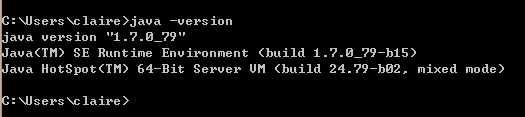
第二步,下载并安装Tomcat,并配置环境;
配置环境变量步骤:
(1)新建变量名:CATALINA_HOME,变量值为TOMCAT的安装路径;
(2)打开PATH,添加变量值:%CATALINA_HOME%\bin;%CATALINA_HOME%\lib;
(3)启动Tomcat服务,在cmd命令下输入命令:startup,出现如下对话框,表明服务启动成功。
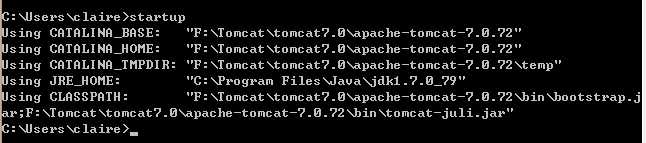
测试Tomcat是否配置成功
打开浏览器,在地址栏输入http://localhost:8080回车,若出现以下页面,说明tomcat搭建成功。
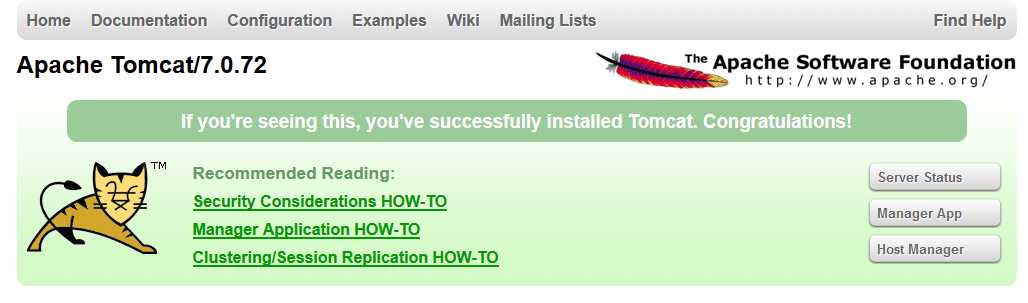
第三步,下载并安装MyEclipse。
2、搭建Web项目开发环境
参考链接:http://blog.csdn.net/jiuqiyuliang/article/details/36875217
原文:http://www.cnblogs.com/elisa/p/6043699.html